摘要:方法一、1.新建一个文档,输入文字和数字;2.选中数字,点击鼠标右键,在弹出页面点击“字体”;3.在新弹出的页面勾选“上标”,点击下方“确定”;4.数字即可设置为文字右上角小数字 。方法二、1.打开word文档 , 输入文字用来做测试 。2.点击工具栏““X2”上标图标;3.输入数字,就会显示在文字的右上角 。方法三、1.打开word文档,输入文字和数字;2.选中数字,按键盘“Ctrl Shift 和号”,完成文字右上角数字的设置 。
文字右上角小数字打出来方法
方法一、鼠标设置上标法1.新建一个文档,输入文字和数字;
【文字右上角小数字怎么打出来-文字右上角小数字怎么打出来手机】2.选中数字,点击鼠标右键,在弹出页面点击“字体”;

3.在新弹出的页面勾选“上标” , 点击下方“确定”;
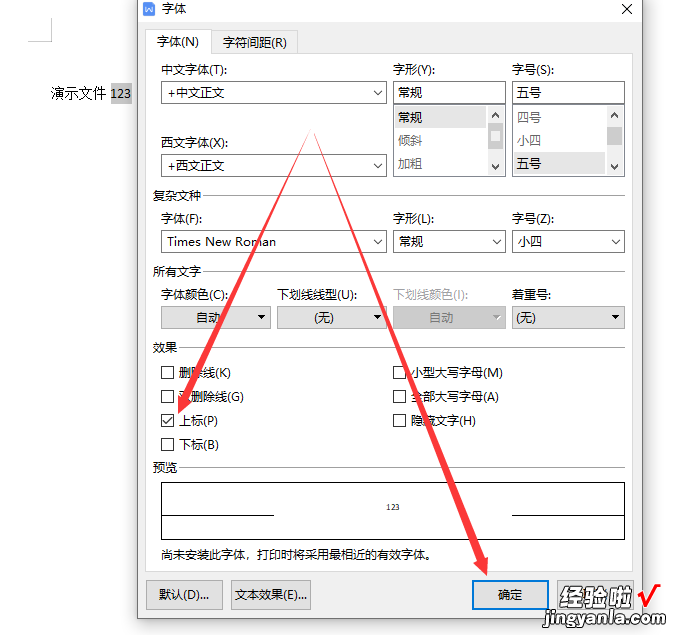
4.数字即可设置为文字右上角小数字 。
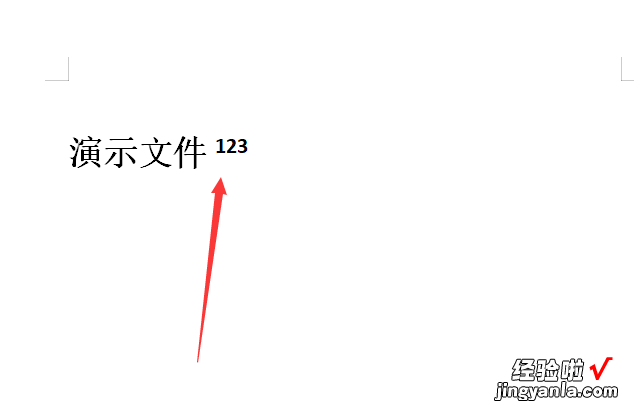
方法二、工具栏上标法
1.打开word文档,输入文字用来做测试 。
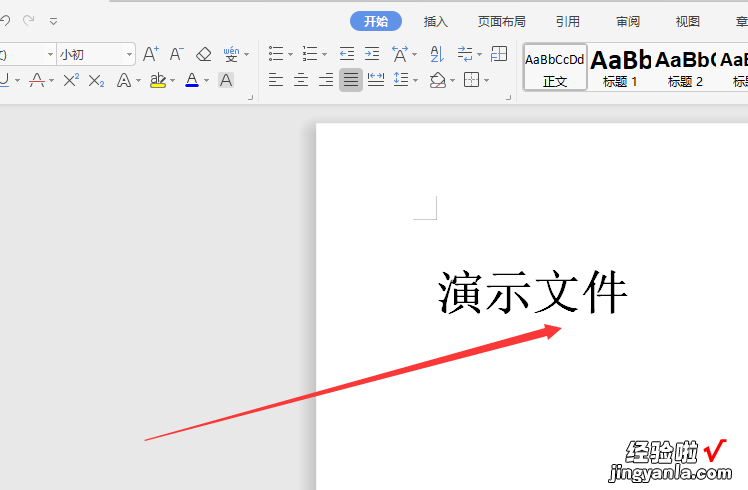
2.点击工具栏““X2”上标图标;
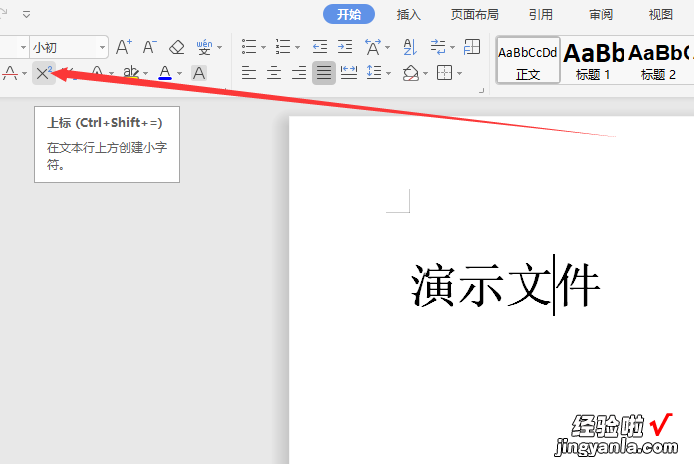
3.输入数字,就会显示在文字的右上角 。
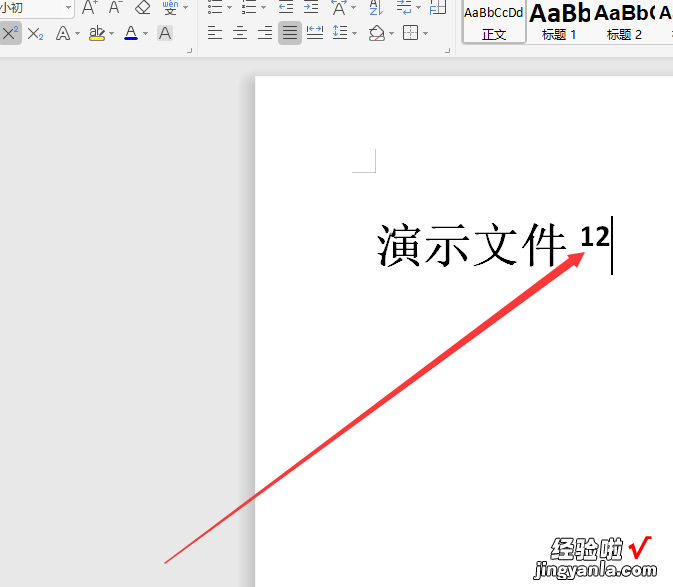
方法三、快捷键上标法
1.打开word文档,输入文字和数字;
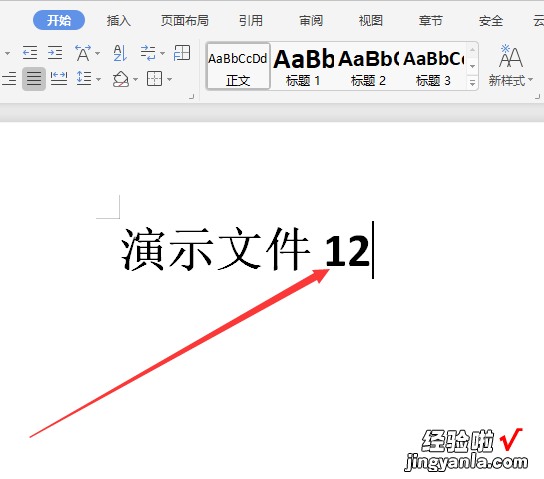
2.选中数字,按键盘“Ctrl Shift 和号”,完成文字右上角数字的设置 。
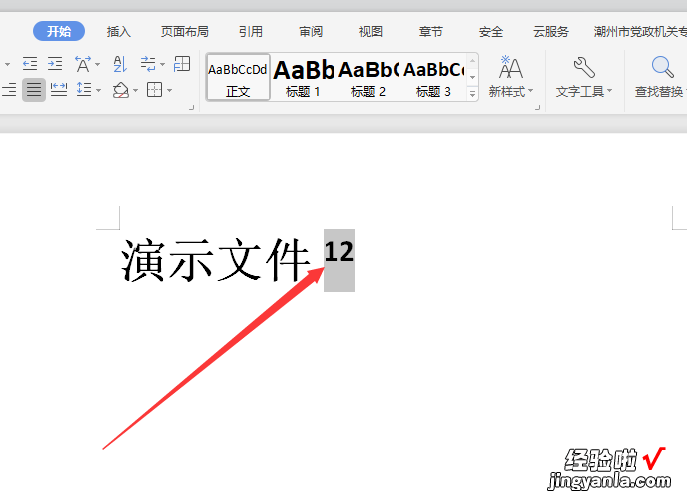
本次操作环境如下:
硬件型号:联想小新 Pro 14
系统版本:Windows10
软件版本:WPS 2022 11.1.0.13703
